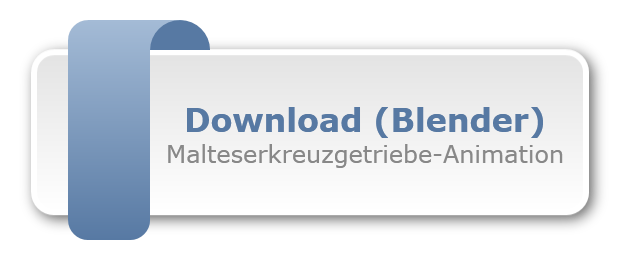Ein Malteserkreuzgetriebe animieren
CAD-Daten in Bewegung gebracht
Animationen haben einen ganz besonderen Reiz. Diesbezüglich hat Blender viele Stärken, wurden damit doch bereits ganze Spielfilme erzeugt. Diese Fähigkeiten lassen sich auch für 3D-CAD-Objekte nutzen, wie die Animation eines Malteserkreuzgetriebes zeigt.
Das bereits in Teil 1 zusammengebaute Maltesergetriebe soll nun animiert werden. Zu diesem Zweck genügt es, sich der leistungsstarken Keyframe-Technik zuzuwenden, die dafür sehr gut geeignet ist. Die Besonderheit dieser Technik besteht darin, dass von Blender fehlende Zwischenbilder automatisch berechnet werden.
Damit dies klappt, sind diejenigen Objekte, die bei der Animation zusammenwirken sollen, in je eine Gruppe zu versammeln. Dazu sind diese zunächst mit gedrückter Shift-Taste per linkem Mausklick zu selektieren, danach wird per Tastenkombination Strg+P aus dem erscheinenden Menü der Eintrag „Objekt“ gewählt, was zur Bildung einer Gruppe führt.
In der gleichen Weise sind nun die anderen Teile zu gruppieren. Dazu ist genau zu beachten, welche Teile an einer Bewegung beteiligt sind. In diesem Fall sind es folgende Teile: Schraube M3 (zwei Mal), Lochscheibe und Malteserkreuz. Wichtig ist, dass das Malteserkreuz zum Elternteil wird, während die anderen Teile jeweils den Kind-Status bekommen.
Wichtig für die Animation ist, dass der Nullpunkt in beiden Gruppen sich am Drehpunkt der zusammen gruppierten Teile befindet! Durch die ständige Verschiebung des Nullpunkts beim Zusammenbau ist dies zumindest bei der Baugruppe „Malteserkreuz“ nicht der Fall, weshalb hier zunächst der Nullpunkt in die Achsenmitte des Malteserkreuzes zu bringen ist. Wie dies bewerkstelligt wird, kann in Teil 1 nachgelesen werden.
Nachdem die Verknüpfungen Eltern/Kind vollzogen und der Nullpunkt gesetzt ist, kann die eigentliche Animation erstellt werden. Dazu sind lediglich Winkel-Einträge in die Key-Frame-Leiste einzugeben und zwar für die beiden Gruppen jeweils getrennt.
Tipp: Die Key-Frame-Leiste kann vergrößert werden, indem die Trennlinie zwischen der Benutzeransicht und dem Key-Frame-Fenster mit dem Mauscursor überfahren bei gedrückter linker Maustaste diese Linie nach oben verschoben wird.
Die Baugruppe soll um die X-Achse gedreht werden. Dazu sind die Anfangs- und die Endposition als Winkelwerte in das Eingabefeld "Rotation X" einzugeben, wobei die Werte an Position 0 und 90 der Key-Frame-Leiste über die Tastenfunktion "I" abzulegen sind.
Die einzelnen Winkeleingaben werden im Eingabefeld „Rotation“ eingegeben. Die Datenübernahme wird über Betätigen der Taste „I“ sowie Auswahl der Option „Rotation“ vorgenommen, wobei der Mauszeiger bei diesem Prozess unbedingt im Fenster „Benutzeransicht“ stehen muss!
Sollte die Animation fehlerhaft durchgeführt werden, so muss zur Abhilfe das Koordinatensystem der Gruppe von XYZ Euler auf YXZ Euler umgeschaltet werden.
Nachdem alle Angaben erfolgt sind, kann die Animation von Gruppe eins über die Play-Tasten sofort gestartet werden.
Die zweite Gruppe besteht aus den beiden Abstandshülsen, der Lochscheibe, dem Malteserkreuz und den beiden Schrauben M3. Diese können alternativ aus dem Objektbaum erfasst und gruppiert werden. Allerdings ist bei diesem Vorgehen die STRG-Taste und nicht die Shift-Taste gedrückt zu halten, damit eine korrekte Selektion erfolgt. Mit STRG+P sowie „Objekt“ erfolgt wiederum die Gruppierung, die im Objektbaum Im Objektbaum in der Eltern-Kind-Struktur sofort angezeigt wird.
Wichtig ist, dass als letztes Element das Malteserkreuz angeklickt wird, da dieses das Elternteil werden soll. War die Selektion fehlerhaft, so muss der Vorgang wiederholt werden.
Die Animation von Baugruppe zwei ist ein wenig aufwendiger zu erstellen. Dazu ist zunächst der Mitnehmer auszublenden. Die Besonderheit ist, dass sich das Malteserkreuz sich erst weiterbewegen darf, wenn der Mitnehmerstift in die Aussparung eingreift. Dazu werden nach Augenmaß die Berührpunkte ermittelt und die passenden Winkel in das Rotation-X-Feld eingetragen und über die Taste „I“ sowie Auswahl von „Rotation“ abgespeichert, was als Raute in der Key-Frame-Leiste kenntlich gemacht wird. Negative Winkelwerte sorgen dafür, dass sich das Malteserkreuz im Uhrzeigersinn bewegt.
Dieser Vorgang ist für alle Winkel zu wiederholen, bis das Malteserkreuz eine volle Umdrehung ausgeführt hat.
Damit sind alle nötigen Einstellarbeiten erledigt und die Animation des Maltesergetriebes kann betrachtet werden.